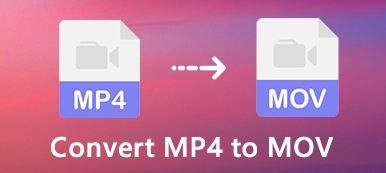3GP ist ein Video- und Audio-Containerformat, das hauptsächlich für 3G-Mobiltelefone und Online-Streaming verwendet wird. Es kann jedoch vorkommen, dass Sie das Problem mit dem nicht unterstützten 3GP-Format bekommen, insbesondere auf einem Mac. In diesem Beitrag werden drei Methoden vorgestellt, die Ihnen helfen Konvertieren Sie 3GP in MOV ohne die Qualität zu verlieren.
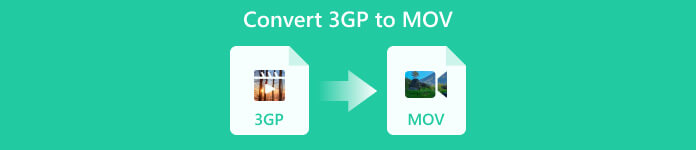
- Teil 1: Konvertieren Sie 3GP in MOV Online
- Teil 2: Konvertieren Sie 3GP in MOV Free mit VLC
- Teil 3: Der beste Weg, 3GP in MOV zu konvertieren
- Teil 4: Häufig gestellte Fragen zum Konvertieren von 3GP in MOV
Teil 1. So konvertieren Sie 3GP in MOV Online
Sie können sich auf einige kostenlose Online-Videokonverter verlassen, um die Videokonversation schnell von 3GP zu MOV zu führen. In Anbetracht dessen, dass viele 3GP-Konvertierungstools online auf dem Markt angeboten werden und die meisten dem Ausgabevideo ein Wasserzeichen hinzufügen, empfehlen wir dringend das einfach zu verwendende Kostenlose Video Converter.
Free Video Converter wurde speziell entwickelt, um Videos und Audio online zu konvertieren. Es unterstützt alle gängigen Videoformate, einschließlich 3GP, MOV, AVI, MP4, FLV, MKV und WebM. Sie können mit jedem Webbrowser wie Safari, Chrome, Edge oder Firefox darauf zugreifen, um 3GP in MOV zu konvertieren.

Wenn Sie die Seite Free Video Converter erreichen, klicken Sie auf die Dateien zum Konvertieren hinzufügen Schaltfläche, um einen Launcher für die Online-Konversation zu installieren. Danach können Sie Ihre 3GP-Datei von Ihrem Mac oder Windows-PC hochladen. Wählen MOV als Ausgabeformat und klicken Sie auf Konvertieren Schaltfläche, um das Gespräch zu starten.
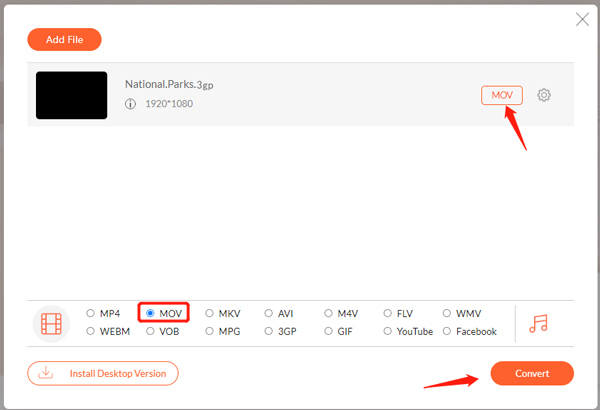
Teil 2. Konvertieren Sie 3GP in MOV Free mit dem VLC Media Player
Sie sollten wissen, dass VLC über eine grundlegende Konvertierungsfunktion zum Konvertieren von Video- und Audiodateien verfügt. Damit können Sie 3GP ganz einfach auf einem Mac, Windows-PC oder Linux-Gerät in MOV konvertieren.
Schritt 1Laden Sie den VLC Media Player herunter und starten Sie ihn. Klicken Medien in der oberen Menüleiste und wählen Sie Konvertieren / Speichern aus seiner Dropdown-Liste.

Schritt 2Klicken Sie auf die Speichern Schaltfläche im Popup Öffnen Sie die Medien Fenster zum Importieren Ihrer 3GP-Datei. Klicken Sie auf die Schaltfläche mit dem Abwärtspfeil daneben Konvertieren / Speichern wählen Konvertieren. Das führt Sie zu einem Konvertierungs-Popup.
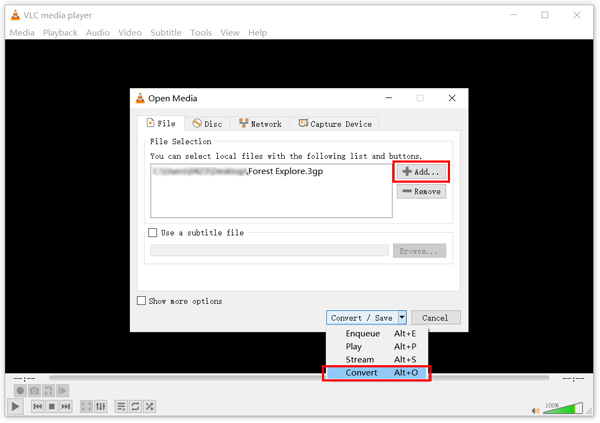
Schritt 3Select MOV als Ausgabeformat aus Profil. Während dieses Schritts können Sie die überprüfen Zeigen Sie die Ausgabe an Box, um das konvertierte MOV-Video auf Ihrem Computer anzuzeigen. Klicken Hochladen um einen Zieldateiordner auszuwählen. Danach können Sie klicken Start um 3GP mit VLC kostenlos in MOV umzuwandeln. Sie können VLC auch als 3GP-Spieler.
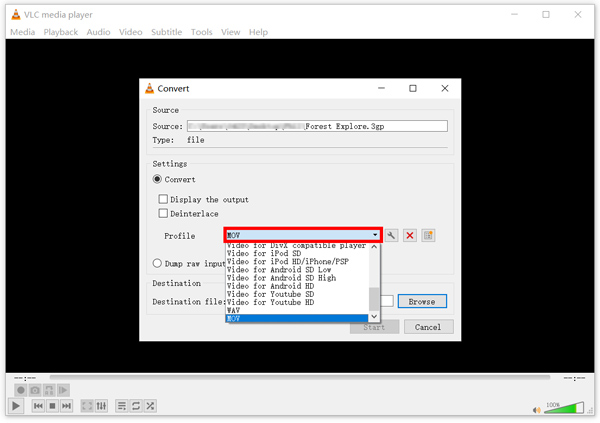
Teil 3. Beste Methode zum Konvertieren von 3GP in MOV auf Mac und Windows 11/10/8/7 PC
Apeaksoft Video Converter Ultimate ist ein Videokonvertierungstool mit allen Funktionen, mit dem Sie 3GP in MOV konvertieren können, ohne an Qualität zu verlieren. Alle gängigen Video- und Audioformate werden unterstützt. Darüber hinaus bietet dieser 3GP-zu-MOV-Konverter wertvolle Funktionen und Optionen, mit denen Sie Ihr Video bearbeiten, Bild- und Toneffekte anpassen und die Ausgabequalität Ihres bearbeiteten/konvertierten Videos verbessern können. Sie können es kostenlos herunterladen und die folgende Anleitung verwenden, um das Videogespräch von 3GP zu MOV zu führen.

4,000,000+ Downloads
Konvertieren Sie 3GP in MOV, MP4, M4V, AVI, FLV oder MP3 in hoher Qualität.
Bieten Sie viele häufig verwendete Videobearbeitungsfunktionen und Filter an.
Wandeln Sie 2D in 3D um und erstellen Sie Collage-Videos, MVs, Klingeltöne und GIFs.
Tragen Sie eine Toolbox mit Video Reverser, Video Enhancer, Audio Sync und anderen.
Schritt 1Video Converter Ultimate konvertiert 3GP in MOV auf Mac- und Windows-Computern. Sie sollten die richtige Version basierend auf Ihrem System herunterladen und starten. Drücke den + Knopf unter dem Konverter Funktion zum Laden Ihrer 3GP-Datei.

Schritt 2Nach dem Laden können Sie die Videoinformationen wie Dateiname, Auflösung, Format, Größe und Auflösung sehen. Bevor Sie 3GP in MOV konvertieren, können Sie klicken Bearbeiten, Schneidenoder Video verbessern um es zu optimieren.
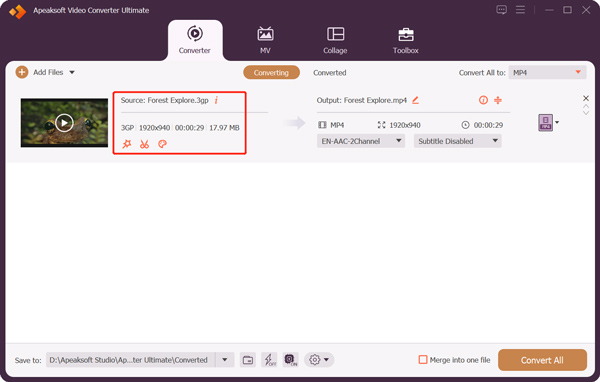
Sie können auf Bearbeiten klicken, um auf den Video-Editor zuzugreifen, auf Ausschneiden klicken, um den unnötigen Teil zu trimmen und zu entfernen, und auf Video verbessern klicken, um vier Optionen zur Verbesserung der Ausgabequalität zu erhalten. Außerdem können Sie einschalten Ultraschnelle Konvertierung und Hardware-Beschleunigung um eine schnelle Konvertierungsgeschwindigkeit zu erhalten.
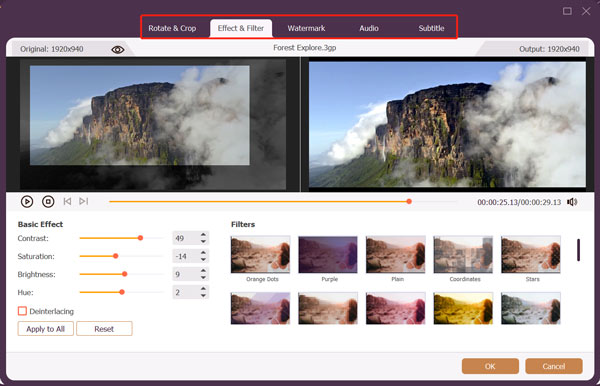
Schritt 3Select MOV von Alle konvertieren in als Ausgabeformat. Sie können 3GP je nach Bedarf auch in MP4, AVI, FLV, M4V oder MP3 konvertieren. Drücke den Konvertieren alle Taste, um die Konversation von 3GP zu MOV zu bestätigen. Diese Software kann Ihnen auch bei der Konvertierung helfen 3GP zu MP4.
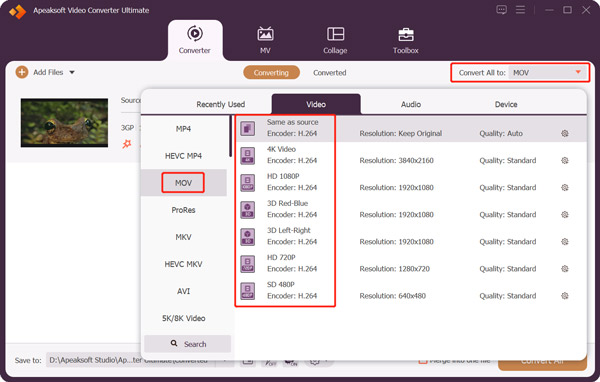
Teil 4. Häufig gestellte Fragen zum Konvertieren von 3GP in MOV
Kann ich 3GP auf meinem Mac mit iMovie in MOV konvertieren?
Nein. iMovie unterstützt das 3GP-Format nicht nativ. Sie können keine 3GP-Datei zur Bearbeitung in iMovie importieren, geschweige denn 3GP in iMovie in MOV konvertieren.
Kann QuickTime 3GP-Dateien abspielen?
QuickTime unterstützt zwei Standards für 3GP-Dateien, 3GPP und 3GPP2. Sie können eine 3GP-Datei auf Ihrem Mac mit QuickTime Player öffnen. Wenn Sie 3GP-Dateien in QuickTime nicht abspielen können, können Sie sich an einen Drittanbieter-Player wie VLC wenden.
Hat 3GP eine geringere Qualität?
Im Vergleich zu MP4 hat 3GP in der Regel eine geringere Qualität. Eine 3GP-Datei hat zwei Auflösungen, 176 × 144 für alle Mobiltelefone, die 3GP unterstützen, und 320 × 240 für Geräte mit Breitbild.
Fazit
Sie können die empfohlenen drei Konverter dazu verwenden Konvertieren Sie 3GP in MOV oder ein anderes Format, das Sie benötigen. Bei weiteren Fragen zur Konversation von 3GP zu MOV können Sie uns eine Nachricht hinterlassen.